목록 리스트
1 부. Windows 10 용 무료 화면 및 오디오 레코더
Windows OS는 전 세계적으로 수많은 사용자를 끌어 들였습니다. Windows 컴퓨터에서 화면과 오디오를 녹음하려는 요구도 급증합니다. 이 부분에서는 Windows 사용자를위한 다양한 기능을 갖춘 6 가지 최고의 화면 및 오디오 레코더를 다룹니다.
Top 1. Windows 용 EaseUS RecExperts
Windows 10/8/7에 적용
Windows 용 EaseUS RecExperts 는 시장에서 가장 우수한 화면 및 오디오 레코더 소프트웨어 중 하나입니다. 지금까지 컴퓨터 화면, 웹캠 및 페이스 캠 활동을 완벽하게 캡처하는 가장 간단하면서도 강력한 레코딩 소프트웨어입니다.
화면을 캡처하는 동안 시스템 사운드 또는 마이크를 녹음하여 동시에 녹음에 나레이션을 추가 할 수 있습니다. 또한 배경 소음을 제거하고 오디오를 자동으로 높일 수 있습니다. 모든 작업은 몇 가지 간단한 단계로 수행 할 수 있습니다.

장점
- 실시간 영상 기능 제공
- 워터 마크 편집 지원
- 웹캠에서 녹화
- 녹화하는 동안 비디오에 대한 실시간 편집 지원
단점
- 비디오 편집 기능이 적음
Windows 10 화면 및 오디오 레코더에 관심이있는 경우 다음 링크를 클릭하여 다운로드하고 사용해 볼 수 있습니다.
Top 2. 반 디캠
Windows에 적용
컴퓨터 화면, 시스템 사운드 및 마이크를 녹음 할 수있는 오디오 기능이있는 또 다른 최고의 스크린 레코더는 Bandicam 입니다. Windows 기반 프로그램이지만 Linux 운영 체제도 지원합니다. 지연없이 스크린 샷을 찍고, 화면을 녹음하고, 음성을 녹음 할 수 있습니다. 또한 마이크에서 나레이션을 추가하거나 웹캠에서 비디오를 추가 할 수 있습니다. 강의, 웨비나, 게임 및 Skype 통화를 녹음하고 싶을 때마다 Bandicam을 사용해보십시오.

장점
- 최대 3840x2160의 4K Ultra HD 비디오 캡처
- 멈추지 않고 24 시간 이상 녹화
- 캡처 한 비디오를 YouTube에 업로드
- 원하는대로 영역 또는 전체 화면 녹화
단점
- 무료 버전은 비디오 녹화에 워터 마크를 남깁니다.
- 내장 된 비디오 편집 기능 부족
Top 3. CamStudio
Windows 7 / XP / Vista에 적용
CamStudio 는 완전히 무료로 다운로드하여 사용할 수있는 무료 화면 및 오디오 레코더입니다. CamStudio는 Windows 컴퓨터의 모든 화면 및 오디오 활동을 기록 할 수 있습니다. 또한이 소프트웨어를 사용하면 몇 초 만에 고품질의 안티 앨리어싱 화면 캡션을 녹음에 추가 할 수 있습니다.
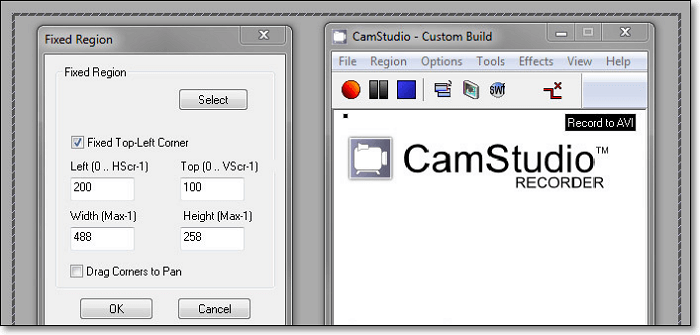
장점
- 고품질 비디오 제작
- 마이크 또는 스피커에서 녹음
- 녹음을 빠르게 시작, 일시 중지 및 중지하는 키보드 단축키 사용 지원
- 녹화를 자동으로 중지하거나 시작하도록 녹화 예약
단점
- 사용자 친화적이지 않고 복잡하지 않음
- 오래된 인터페이스
Top 4. ShareX
Windows 10 / 8.1 / 7에 적용
ShareX 는 여러 화면 녹화 기능이있는 인기있는 무료 화면 및 오디오 레코더입니다. 화면을 녹화하고 다른 사람과 화면을 공유하는 데 사용할 수 있습니다. 오디오가있는 Windows 화면 레코더를 사용하면 녹화에 이미지 효과와 워터 마크를 추가 할 수 있으며 작업을 빠르게 완료 할 수있는 단축키를 지원합니다. 녹화 후 비디오 또는 오디오를 URL로 공유 할 수 있습니다.

장점
- 드래그 앤 드롭 업로드
- 사용자 정의 가능한 워크 플로우
- 여러 목적지에 업로드
- 화면, 웹캠 및 게임 녹화 지원
- 경량 소프트웨어
단점
- 높은 학습 곡선
- 초보자에게 약간 혼란 스러움
Top 5. Flashback Express
Windows에 적용
Flashback Express 는 비디오 편집 기능이 내장 된 빠른 화면 및 오디오 레코더입니다. 이 소프트웨어는 데스크탑, 웹 사이트, 화상 통화 등 PC 화면의 모든 것을 사운드와 함께 캡처 할 수 있습니다. 중요한 부분을 강조하기 위해 캡션 및 화살표 추가를 지원합니다. 녹화 후 비디오를 여러 형식으로 내보내거나 YouTube에 업로드 할 수 있습니다.
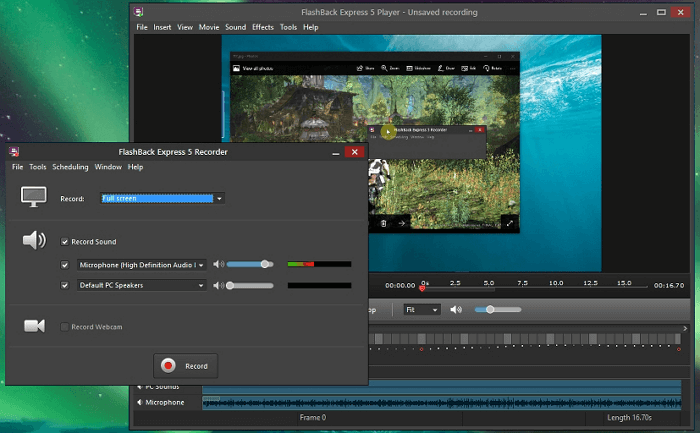
장점
- 화면, 웹캠 및 사운드 기록
- 녹음 후 자르기 및 클립 만들기
- 캡션, 화살표, 이미지로 녹음 향상
- 녹음에 음악 추가
단점
- 제한된 내보내기 파일 형식
Top 6. Screencast-O-Matic
Windows / Mac에 적용
Screencast-O-Matic 은 비디오 녹화 및 편집을 최대한 단순화하는 것을 목표로합니다. Screencast-O-Matic을 사용하면 간단하고 직관적 인 방법에 깊은 인상을받을 것입니다. 이 화면과 오디오 레코더를 사용하면 컴퓨터 화면의 모든 영역을 캡처하고 마이크에서 내레이션을 녹음하고 웹캠에서 비디오를 녹음 할 수 있습니다.

장점
- 화면과 웹캠을 동시에 녹화
- 화면 캡처 및 비디오 캡처 편집 및 주석 달기
- Windows, macOS, iOS, Android 및 Chromebook에서 사용 가능
단점
- 비디오 녹화 및 편집은 두 개의 개별 제품입니다.
2 부. Mac 용 오디오가 포함 된 최고의 스크린 레코더
Mac 사용자는 macOS 컴퓨터에서도 순간을 기록 할 수 있습니다. 따라서 우리는 다음과 같이 장단점과 함께 최고의 6 Mac 화면 및 오디오 레코더를 나열합니다.
Top 1. Mac 용 EaseUS RecExperts
MAC OS X 10.10 이상에 적용
이 Mac 화면 캡처 소프트웨어를 사용하면 몇 번의 클릭만으로 화면을 오디오와 함께 녹음 할 수 있습니다. 녹화하는 동안 시스템 오디오를 캡처하거나 마이크 또는 외부 오디오 장치에서 유연하게 녹화 된 비디오에 내레이션을 추가하도록 선택할 수 있습니다. 또한 일정 녹화를 지원하므로 주변에 없을 때 녹화를 시작하거나 중지 할 특정 시간을 설정할 수 있습니다. 교육자, 마케팅 담당자, YouTuber 또는 화면 녹화 활동을해야하는 다른 사람이라면 EaseUS RecExperts를 놓칠 수 없습니다!

장점
- 전체 화면이나 화면의 일부처럼 유연하게 화면을 캡처 할 수 있습니다.
- 시스템, 마이크 및 외부 오디오 장치에서 오디오 녹음 지원
- 녹화 된 비디오에 워터 마크가 없습니다
- iOS 기기에서 화면 녹화
단점
- 무료 버전의 경우 5 분 녹음 만 지원합니다.
이제 Mac 컴퓨터에 EaseUS RecExperts를 다운로드하여 더 놀라운 기능을 탐색하십시오.
Top 2. Snagit
Windows / Mac에 적용
TechSmith에서 개발 한 Snagit 은 처음부터 신뢰할 수 있습니다. 이 화면 및 오디오 캡처 소프트웨어를 사용하면 프로세스를 신속하게 캡처하고 설명을 추가하며 간단하고 강력한 방법으로 시각적 지침을 만들 수 있습니다. Snagit을 사용하면 오디오, 사운드 및 음성이 포함 된 비디오를 녹화 할 수 있기 때문에 골치 아픈 일이 지속되지 않습니다.이를 통해 과거의 이메일과 문서가 아닌 사람들의 시각적 지침을 제시 할 수 있습니다!
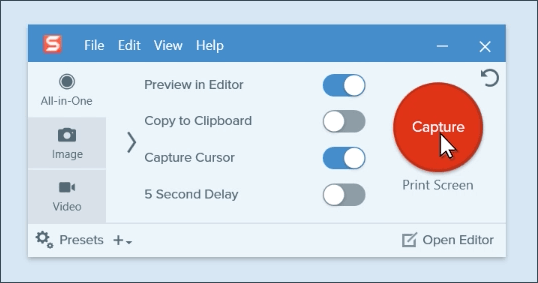
장점
- 사용하기 쉽지만 전문적인 비디오 및 오디오 레코딩 소프트웨어
- Windows 10/8/7 및 macOS Catalina / Mojave / High Sierra 호환
- 이미지와 비디오를 여러 플랫폼에 즉시 공유
- 무료 평가판이 있습니다.
단점
- 가격은 $ 49.95부터 시작합니다.
- 보안 FTP 연결 없음
- WMV 및 AVI 형식에서 파일을 내보내는 옵션이 없습니다.
Top 3. OBS 스튜디오
Windows / Mac / Linux에 적용
OBS Studio 는 Windows, macOS 및 Linux를위한 인기있는 무료 오픈 소스 스크린 레코더 및 라이브 스트리밍 소프트웨어입니다. 오픈 소스는 OBS 프로젝트가 후원자와 후원자의 관대 한 기여자들에 의해 유지되고 헌신됨을 의미합니다. 지금까지 인기가있는 것처럼 OBS Studio는 충실한 사용자에게 최고의 비디오 및 오디오 녹음 경험을 제공하기 위해 정기적으로 최적화됩니다. 따라서 화면과 사운드를 녹음하는 데 무료 소프트웨어를 선호한다면 OBS는 또 다른 즐거운 선택입니다.
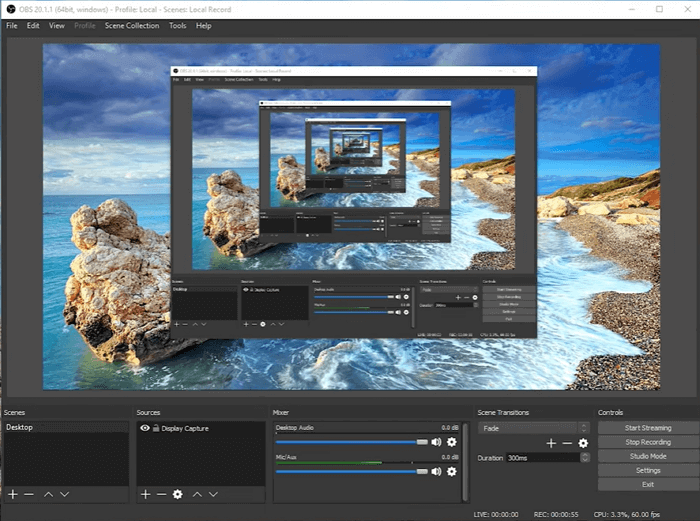
장점
- Windows, macOS 및 Linux와 호환
- 여기에서 가장 사용자 친화적 인 것은 아니지만 초보자에게는 사용하기 쉽습니다.
- HD 스트리밍 및 캡처 지원
- 내 보낸 비디오에는 워터 마크가 없습니다.
단점
- 설정하는 데 평소보다 더 많은 시간이 걸립니다.
Top 4. Screenflick
Mac에 적용
Screenflick 은 화면 녹화에 초점을 맞춘 macOS 애플리케이션입니다. 고품질 화면 및 오디오 캡처를 제공합니다. 사용자 인터페이스는 매우 직관적이며 화면과 오디오 녹음을 빠르게 시작할 수 있도록 도와줍니다. 이 소프트웨어를 사용하면 비디오, 오디오, 키 입력 및 마우스 클릭을 기록 할 수 있습니다. 따라서 화면과 오디오를 각각 녹음 할 필요가 없습니다.
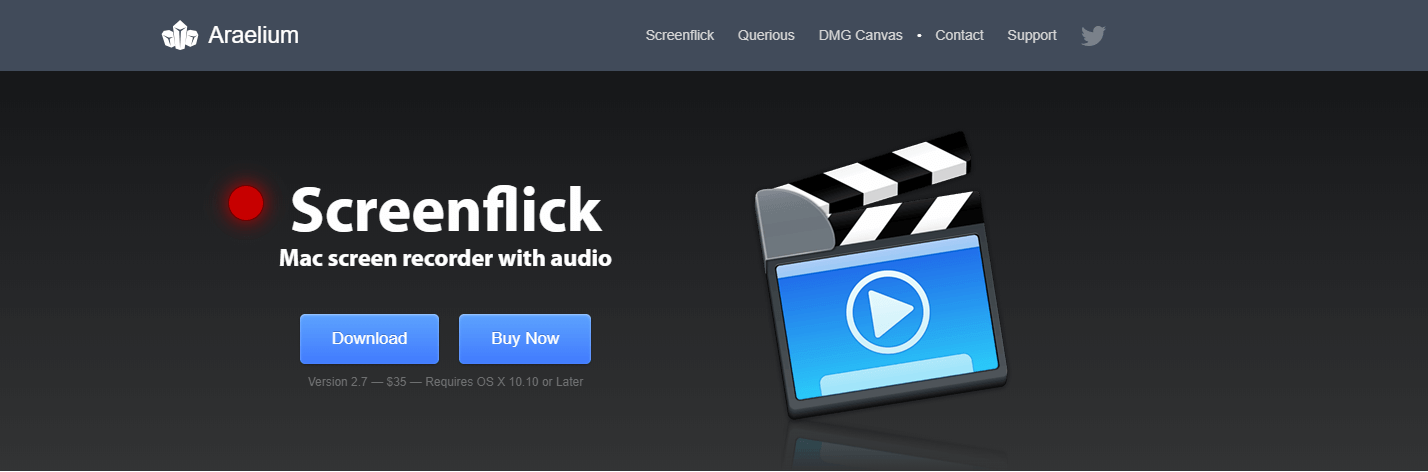
장점
- 전체 화면, 섹션 또는 특정 창 기록
- 시스템 오디오, Mac의 마이크 또는 외부 마이크 캡처
- 웹캠을 동시에 녹화하여 비디오에 오버레이
- 긴 프로젝트의 타임 랩스 화면 녹화 생성
- 타이머를 사용하여 자동으로 녹화 중지
단점
- 녹음에 주석을 추가 할 수 없습니다
- 타임 라인은 편집 할 수 없습니다.
상위 5. QuickTime 플레이어
Mac에 적용
QuickTime 은 화면 및 사운드 녹음 기능이있는 크로스 플랫폼 미디어 플레이어입니다. 이 다기능 도구를 사용하면 전체 화면 또는 Mac 화면에서 선택한 창을 캡처 할 수 있습니다. 이 소프트웨어로 화면과 오디오를 녹음하기 전에 Mac에서 내부 오디오 캡처를 허용하지 않기 때문에 Soundflower 를 컴퓨터에 설치해야합니다 .
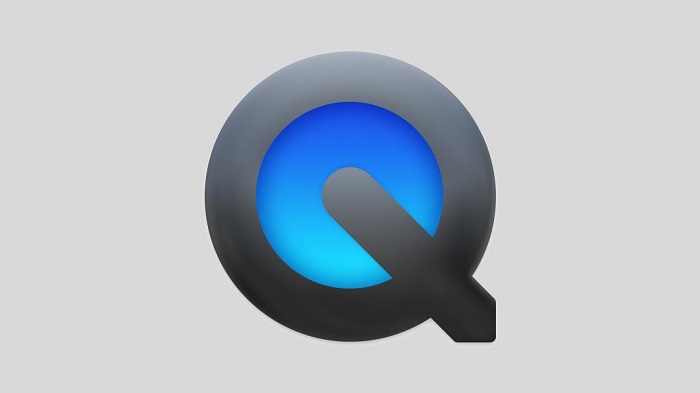
장점
- 전체 화면으로 비디오 녹화
- 다양한 크로스 플랫폼 기능 및 기능
- 웹에서 비디오 저장
- 작고 매력적인 인터페이스
단점
- 제한된 녹음 및 편집 기능
- MOV 파일 형식 만 지원 가능
- 시스템 오디오 녹음을 지원하지 않습니다.
Top 6. Snapz Pro X
Snapz Pro X 는 다양한 장치에서 작동 할 수있는 사용하기 쉬운 화면 및 사운드 레코더입니다. 단순한 스크린 샷 유틸리티가 아닌 Mac 용 Snapz Pro X를 사용하면 영화 나 음성 해설 중 화면에 나타나는 모든 것을 캡처 할 수 있습니다. Mac 용 Snapz Pro X는 전체 화면 또는 더 작은 부분을 캡처 할 수 있으며이 도구를 사용하여 제품 데모, 튜토리얼 비디오 및 기타 영화 기반 내러티브를 만들 수 있습니다.
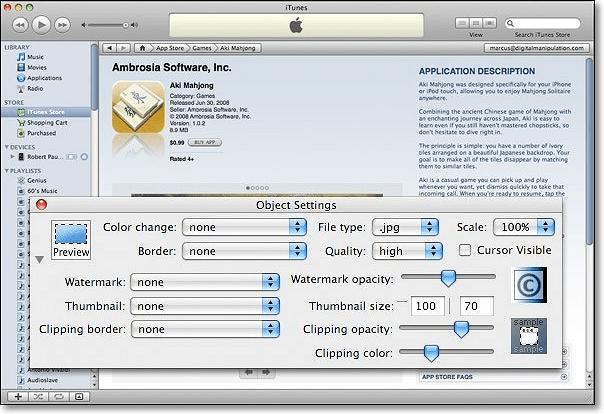
장점
- 커서를 따라 가거나 새 위치로 원활하게 이동 지원
- Windows / Mac / iOS / Android와 호환되는 많은 버전이 있습니다.
- 생생한 게임 플레이 기록
- 색상 변경 및 워터 마크 추가와 같은 녹음 사용자 지정 지원
단점
- 녹음 할 때 가끔 충돌이 발생합니다
- 녹음은 MOV로만 저장됩니다.
마무리
"비디오 및 오디오 레코더"주제와 관련하여 Windows, Mac 및 온라인에 적용되는 최고의 16 가지 권장 사항을 제시합니다. 결론적으로 사용자 편의성, 화면 및 오디오 녹음 능력 측면에서 전체 등급을 기반으로 가장 적합한 것을 선택할 수 있습니다. EaseUS RecExperts 는 사용하기 쉽고 모든 기능을 갖춘 스크린 레코더이므로 녹화하는 동안 모든 요구 사항을 충족 할 수 있으므로 적극 권장 합니다!



